微信小程序浮窗怎么关闭 如何关闭微信小程序首页浮窗
更新时间:2023-08-15 14:48:38作者:jiang
微信小程序浮窗怎么关闭,微信小程序作为一种快速便捷的应用程序,为我们的生活带来了很多便利,有时候我们在使用微信小程序的过程中,可能会遇到一些烦恼,比如首页浮窗的弹出。虽然首页浮窗提供了一些实用的功能和信息,但有时候它也会干扰我们的使用体验。有没有办法可以关闭微信小程序首页浮窗呢?在本文中我们将为大家介绍一些简单的方法来解决这个问题。无论是对于经常使用微信小程序的朋友们,还是对于新手来说,关闭微信小程序首页浮窗都是一个非常实用的技巧。接下来让我们一起来了解一下吧。
具体步骤:
1.点击手机桌面“微信”,打开“微信”。
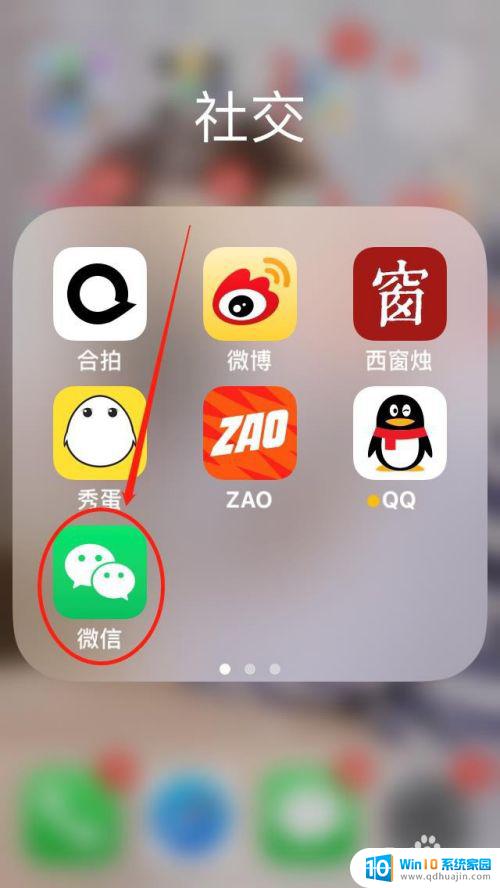
2.在微信首页,点击“浮窗”,如下图所示。
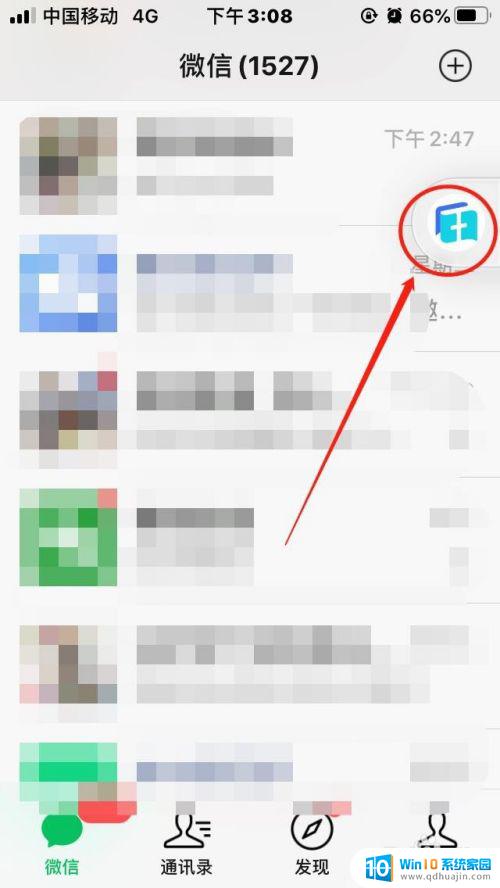
3.接着,点击“浮窗”里的小程序,打开“小程序”,如下图所示。
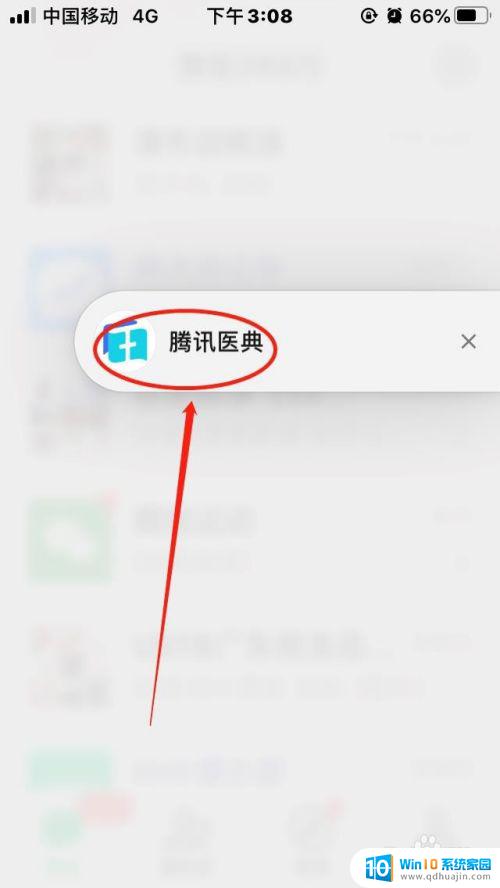
4.在打开的“小程序”页面,点击右上角“三个点”,如下图所示。
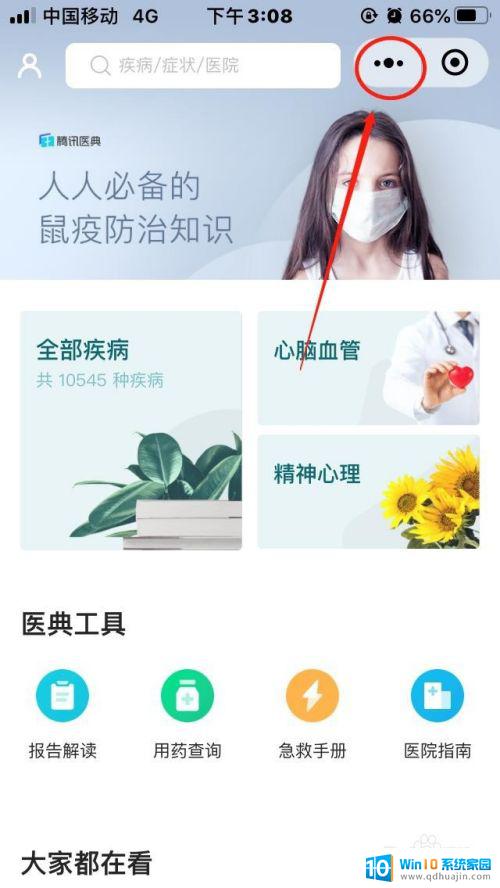
5.最后,弹出功能选择。点击“取消浮窗”,该“小程序浮窗”将从首页消失,如下图所示。
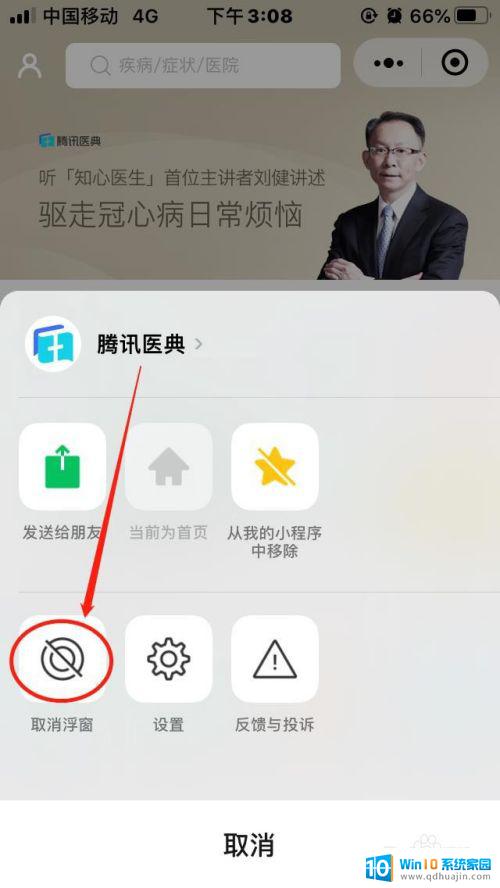
以上就是如何关闭微信小程序浮窗的全部内容,需求用户可以按照小编的步骤进行操作,希望能够对大家有所帮助。
微信小程序浮窗怎么关闭 如何关闭微信小程序首页浮窗相关教程
热门推荐
电脑教程推荐
- 1 windows系统经常无响应,怎么弄 电脑桌面无响应怎么解决
- 2 windows电脑c盘怎么清理 Windows 清理C盘的步骤
- 3 磊科路由器桥接 磊科无线路由器桥接设置详解
- 4 u盘提示未格式化 raw RAW格式U盘无法格式化解决方法
- 5 笔记本新装win 10系统为什么无法连接wifi 笔记本无线网连不上如何解决
- 6 如何看win几系统 win几系统查看方法
- 7 wind10如何修改开机密码 电脑开机密码多久更改一次
- 8 windows电脑怎么连手机热点 手机热点连接笔记本电脑教程
- 9 win系统如何清理电脑c盘垃圾 Windows 如何解决C盘红色警告
- 10 iphone隐藏软件怎么显示出来 苹果手机应用隐藏教程
win10系统推荐
- 1 萝卜家园ghost win10 64位家庭版镜像下载v2023.04
- 2 技术员联盟ghost win10 32位旗舰安装版下载v2023.04
- 3 深度技术ghost win10 64位官方免激活版下载v2023.04
- 4 番茄花园ghost win10 32位稳定安全版本下载v2023.04
- 5 戴尔笔记本ghost win10 64位原版精简版下载v2023.04
- 6 深度极速ghost win10 64位永久激活正式版下载v2023.04
- 7 惠普笔记本ghost win10 64位稳定家庭版下载v2023.04
- 8 电脑公司ghost win10 32位稳定原版下载v2023.04
- 9 番茄花园ghost win10 64位官方正式版下载v2023.04
- 10 风林火山ghost win10 64位免费专业版下载v2023.04